En este artículo, hablaremos sobre tres problemas diferentes, la excepción de software desconocido 0xc06d007e, la excepción de software desconocido 0x80000003, la excepción de software desconocido 0xe06d7363 que ocurre en los sistemas Windows debido a varias razones.
La razón principal para poner todos estos temas bajo el mismo encabezado es que todos aparecen con un mensaje de error común “Excepción de software desconocido”. Dado que el código de error es diferente, cada uno de ellos trata sobre problemas completamente diferentes.
En primer lugar, describimos las razones por las que tales problemas aparecen colectivamente para que pueda diferenciarlos y luego pasamos a la parte de la solución, donde le mostraremos algunas operaciones comunes e individuales que debe realizar para obtener la solución requerida. Dicho esto, ¡comencemos la discusión!
¿Qué diferencia a la excepción de software desconocido 0xc06d007e, 0x80000003 y 0x80000003?
Comencemos con ‘la excepción de software desconocido (0xc06d007e), es un problema que se produce en las siguientes condiciones:
- Función de actualización de Windows dañada: la función de actualización de Windows dañada es la razón principal que conduce a este problema. Ejecutar el Solucionador de problemas de Windows Update es la solución común que los usuarios intentan en tal caso para obtener la solución requerida.
- Interferencia hecha por AV de terceros: algunas personas hablan sobre el problema en discusión que aparece como resultado de una herramienta de AV sobreprotectora instalada dentro del sistema. Se ha informado que aquellos que tienen bloatware AV han encontrado este problema. La posible solución para ellos es desinstalar la tercera suite por completo,
- Interferencia de herramientas de terceros: la interferencia podría provenir de aplicaciones de terceros, como clientes VPN, software de tunelización. Puede resolver el problema logrando un estado de arranque limpio,
- Corrupción de archivos del sistema: la corrupción de los archivos del sistema también podría ser responsable de este problema. Una posible solución que debería probar en ese caso es ejecutar SFC y DISM scan.
Pasando a la excepción de software desconocido 0x80000003 Error, es un error relacionado con la inicialización de Outlook. El mensaje de error dice que la aplicación de Outlook no se pudo inicializar correctamente. Para su información, Outlook es un módulo incluido en el paquete de Microsoft Office.
Su responsabilidad es reducir el obstáculo de ir y venir para enviar y ver correos electrónicos, administrar reuniones y manejar las tareas. Las personas están recibiendo un problema de inicialización de Outlook y, por lo tanto, no permite que la aplicación se ejecute correctamente.
Los complementos dañados son la principal razón por la que se produce este problema. Sin embargo, podría haber conflictos de software. Antes de comenzar a corregir este error, debe verificar la lista de aplicaciones instaladas y ver si está instalado un programa llamado EMET. Intente desinstalarlo y vea si esto soluciona el problema.
La excepción de software desconocido de error 0xe06d7363 es un mensaje de error generado por el compilador Microsoft Visual C ++. Este error se conoce comúnmente como error de aplicación de Windows. El mensaje de error aparece como resultado de que la aplicación no se puede iniciar o que la aplicación no pudo completar cierto proceso/operación.
Los factores responsables de este problema incluyen la incompatibilidad con el sistema operativo y la aplicación, el conflicto debido a aplicaciones de terceros, la infección de malware que conduce a los archivos de la aplicación y la falla del registro y los problemas internos de la aplicación.
Después de comprender la naturaleza de estos problemas y saber qué los lleva a aparecer, ahora estamos en condiciones de aprender los métodos para solucionarlos. A continuación, se proporcionan las posibles soluciones para tratar el caso por separado:
Correcciones para la excepción de software desconocido 0xc06d007e, 0x80000003 y 0x80000003
Métodos para reparar la excepción de software desconocido 0xc06d007e

Método 1: Ejecute el Solucionador de problemas de actualización de Windows
Puede usar esta utilidad para reparar la función de actualización de Windows dañada. Estos son los pasos que debe seguir:
- Presione Win+ R, escriba ‘ms-settings:troubleshoot’ y presione Enter para abrir la pestaña Troubleshooting de la aplicación de configuración,
- Dentro de él, desplácese hacia abajo para encontrar la pestaña Get up and running y haga clic en Windows Update,
- Haga clic en Ejecutar el solucionador de problemas y el solucionador de problemas analizará la Actualización de Windows en busca de cualquier problema.
- Si se identifica el problema, haga clic en Aplicar la solución y siga las instrucciones en pantalla para aplicar la reparación recomendada.
Reinicie el dispositivo una vez que haya hecho eso y vea si esto le proporciona la solución para el código de error 0xc06d007e Windows 10.
Método 2: Desinstalar AV de terceros
- Presione Win+ R, escriba appwiz.cpl y presione Enter,
- En el menú Programas y funciones abierto, desplácese hacia abajo para encontrar el paquete de antivirus que sospecha que está causando el problema.
- Haga clic derecho sobre él y elija Desinstalar,
- Siga las instrucciones en pantalla para completar su desinstalación.
Método 3: realizar un modo seguro
Si las aplicaciones de terceros están causando el conflicto, limpiar el arranque del dispositivo es la solución perfecta. Deshabilitará todas las aplicaciones de terceros. si el problema ya no aparece después de un inicio limpio, está claro que el problema se debe al conflicto debido a la aplicación de terceros. A continuación se muestran los pasos para identificar la aplicación problemática mediante un inicio limpio:
- Abra el cuadro de diálogo Ejecutar e ingrese msconfig en él esta vez para abrir la Configuración del sistema,
- Haga clic en Sí en el aviso de UAC, si lo recibe,
- Dentro de esta pestaña, haga clic en los servicios del menú y marque Ocultar todos los servicios de Microsoft,
- Ahora, haga clic en deshabilitar todas las opciones para evitar que se llame a los servicios de terceros en el próximo inicio de la computadora,
- Una vez hecho esto, vaya a la pestaña de servicios y muévase a la pestaña de inicio y haga clic en Abrir Administrador de tareas,
- Seleccione cada servicio de inicio y luego haga clic en el botón Deshabilitar para evitar que cada servicio de inicio se ejecute al iniciar el sistema.
- Reinicie su sistema y espere hasta que se complete la siguiente secuencia de inicio y verifique si el error 0xc06d007e desapareció,
- De lo contrario, vuelva a habilitar cada elemento deshabilitado y reinicie periódicamente hasta que identifique al culpable.
- Una vez que encuentre la aplicación, desinstálela para resolver el error.
Método 4: ejecutar escaneos SFC y DISM
- Busque cmd en la Búsqueda de Windows y seleccione Ok,
- Haga clic derecho en Símbolo del sistema y haga clic en Ejecutar como administrador,
- Haga clic en ‘Sí’ en el mensaje UAC de recepción,
- Aquí, escribe sfc/scannow y presiona Enter
- Una vez que se complete el escaneo, use el siguiente comando para ejecutar el escaneo DISM:
DISM /En línea /Imagen de limpieza /RestoreHealth
- Reinicie su sistema una vez que se complete el análisis y verifique si el problema persiste.
Método 5: realizar la instalación de reparación
Si ninguno de los métodos resuelve el problema, es probable que el problema se deba a una corrupción del sistema subyacente. Debe realizar la instalación de reparación en este caso. Este proceso restablecerá los componentes de Windows, dejando intactos los archivos personales, como aplicaciones, medios personales, documentos, etc.
Métodos para reparar la excepción de software desconocido 0x80000003
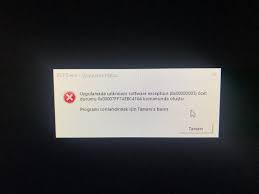
Método 1: restablecer la plantilla de la barra de herramientas de Outlook
Cierre la perspectiva por completo. Luego, busque y cambie el nombre de los archivos llamados outcmd.dat y outlprnt. Para buscar los archivos, vaya a C:\<usuario>\AppData\Roaming\Microsoft\Outlook y haga clic derecho sobre el archivo para cambiarles el nombre. Asegúrese de que los archivos ocultos estén visibles antes de realizar este paso.
Método 2: Registre un archivo importante de Outlook
Registrar un archivo importante de Outlook es un paso importante para resolver el problema con Outlook. Abra el símbolo del sistema como administrador, escriba regsvr32.exe y presione Entrar para completar el paso. Si el problema continúa, pase al siguiente método.
Método 3: deshabilite los complementos de Outlook
Como se mencionó, los complementos de Outlook son los principales culpables de la excepción de software desconocido 0x80000003. Puede deshabilitar estos complementos siguiendo los pasos a continuación:
- Presione Win+ R, escriba Outlook/Safe y presione Ok,
- Dentro de él, navegue hasta Herramientas> Centro de confianza y haga clic en Complementos desde la izquierda,
- Haga clic en cada elemento y seleccione Deshabilitar para deshabilitar la opción del cuadro Administrar,
- Haga clic en la opción Ir y haga lo mismo con el resto de los complementos y luego haga clic en el botón Aceptar.
Método 4: prueba otras soluciones
Si el problema continúa, debe verificar el Firewall, Antivirus, Toolbars, Yahoo y otros programas de escritorio si interactúa con Outlook. Debería deshabilitar estos programas uno por uno para verificar si el problema de inicialización de Outlook desapareció.
Si el problema continúa, debe crear un nuevo perfil. Si la situación permanece como estaba antes y continúa recibiendo el problema de inicialización de Outlook, considere desinstalar y reinstalar Outlook. Para eso, abra el Panel de control> Programas y características> Desinstalar un programa y haga clic en Microsoft Office de la lista.
Métodos para reparar la excepción de software desconocido 0xe06d7363
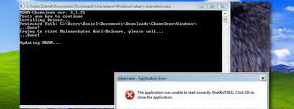
Dado que la infección por virus es la principal sospechosa de causar este problema, primero debe ejecutar un análisis completo del sistema con alguna herramienta antivirus confiable para encontrar y eliminar la posible infección cibernética que se está ejecutando en su interior. Una vez después de hacer eso, intente con los diferentes métodos que se enumeran a continuación para obtener la solución requerida:
Método 1: Ejecute la aplicación en modo de compatibilidad
- Haga clic derecho en la aplicación que muestra este error y vaya a sus propiedades,
- En esta ventana, vaya a la pestaña de compatibilidad y marque la casilla que dice Ejecutar este programa en modo de compatibilidad,
- Vaya a Configuración y marque la opción Ejecutar el programa como administrador,
- Haga clic en Aplicar y luego abra el programa para ver si el problema continúa.
Método 2: instalar el paquete de redistribución de C ++ faltante
El error 0xe06d7363 podría producirse cuando la aplicación intenta utilizar bibliotecas antiguas que no están instaladas en el sistema. Para obtener la solución necesaria, debe instalar los paquetes de redistribución de C++ que faltan en su sistema. Después de instalar el paquete, reinicie el dispositivo y abra el programa para ver si vuelve a aparecer el mismo error.
Método 3: agregue la carpeta de la aplicación a la lista de exclusión en AV
Cuando agrega un archivo externo a la carpeta de una aplicación, su antivirus puede verlo como un malware e impedir que se ejecute. En ese caso, debe solicitar agregar la carpeta de la aplicación a la lista de exclusión en su antivirus para evitar que la herramienta AV trate el archivo externo como un virus. Si está utilizando un antivirus de terceros, encontrará la lista de exclusión en la configuración.
Método 4: Reparación de Windows
Si los métodos anteriores no le brindan la solución requerida, use la reparación de Windows. Es útil para solucionar cualquier problema común de registro y permisos. A continuación se detallan los pasos necesarios:
- Descargue la herramienta de reparación de Windows y ejecútela,
- Elija la versión gratuita y continúe,
- Vaya a Reparaciones – Principal y marque la opción Hacer automáticamente una copia de seguridad del registro,
- Haga clic en la opción Abrir reparaciones y espere a que se inicie el asistente de reparación,
- En la ventana abierta, use el menú desplegable y seleccione Todas las reparaciones,
- Haga clic en el botón Iniciar reparaciones y espere a que se complete el proceso.
Si ninguno de los métodos resuelve los problemas anteriores, puede restaurar el sistema al estado anterior donde no había tales problemas, utilizando la función Restaurar sistema. Sin embargo, existe una herramienta de reparación automática de PC para solucionar cualquier problema común relacionado con Windows que debería probar antes de pasar a este método.
Conclusión
¡Eso es todo! Hemos proporcionado todas las soluciones posibles para la excepción de software desconocido 0xc06d007e, 0x80000003 y 0xe06d7363. Con suerte, estos métodos lo ayudarán a obtener la solución requerida. si tiene alguna duda al realizar los pasos de cualquier método, contáctenos desde la sección de comentarios a continuación.



